
Skenování obrázků je dost velká bolest, ale nadměrná velikostobrázky mohou být noční můrou. Dnes se podíváme na několik tipů, jak skenovat obrovské obrázky pomocí menších skenerů a jak trochu freewaru společnosti Microsoft může tento proces výrazně usnadnit.
U nás neuvidíte žádný Photoshop ani GIMPjak na to dnes. Čtenáři HTG navrhli tento velmi skvělý freeware a váš život bude mnohem snazší, pokud někdy zjistíte, že musíte získat digitální obrázky některého z vašich nadměrných výtisků, plakátů nebo fotografií. Pokryjeme spoustu tipů a rad, jak tento proces usnadnit, a také pokrytí vytváření obrázků pomocí bezplatného softwaru. A pro ty čtenáře, kteří mají s skenováním velmi zkušenosti, sdělte nám v sekcích komentářů své vlastní tipy a triky, jak získat skvělé obrázky ze své oblíbené značky skeneru.
Zjednodušení skenování velkých obrázků

Velké obrázky, jako je tento plakát, jsou zjevněpříliš velký na skenování s tímto plochým skenerem menší velikosti. Ve skutečnosti je docela snadné naskenovat něco tak velkého po kouscích a poté je dát dohromady. Začněme několika tipy, jak získat dobré skenování.

Většina plochých skenerů má kolem zvednutou retsklo. Při skenování velkých obrázků vám to pomůže získat přesnější skenování - jednoduše ohněte okraje vaší fotografie nebo plakátu na hranaté strany, abyste zajistili skenování více kusů, aniž byste obraz příliš kroucili nebo deformovali.

Nedělejte si starosti, pokud to nedokážete dosáhnout dokonale, jakotrošku image geek triků později vyřeší všechny vaše problémy. Prostě to víceméně splachujte s hranami a pokud je to možné, splachujte dvě strany, ne jen jednu.

Při skenování budete muset spustit své částinadrozměrný obraz ze skeneru, ale překlopte jej tak, aby alespoň jedna hrana byla zarovnána proti okraji rtu na straně skeneru. Při skenování buďte zbyteční! Skenování některé překrývající se oblasti bude užitečné později, když sejdeme náš obrázek dohromady.

Téměř každý skener je dodáván s nějakým druhemzakryjte a ujistěte se, že je používáte. Skenery číst světlo lépe, když je lepší kontrast, a tento kryt zablokuje přebytečné světlo. Pokud nemůžete skenovat s krytem dolů (možná skenujete trojrozměrný objekt nebo knihu), zkuste zhasnout světla a ztmavit okolní oblast a zlepšit kvalitu obrazu.

Může být obtížné skenovat více kusů audržujte je na svém místě, zarovnané s okraji, na lůžku skeneru. V takových případech je užitečná čistá lepicí páska, která drží zadní část plakátu na místě, protože kryt leží na něm.
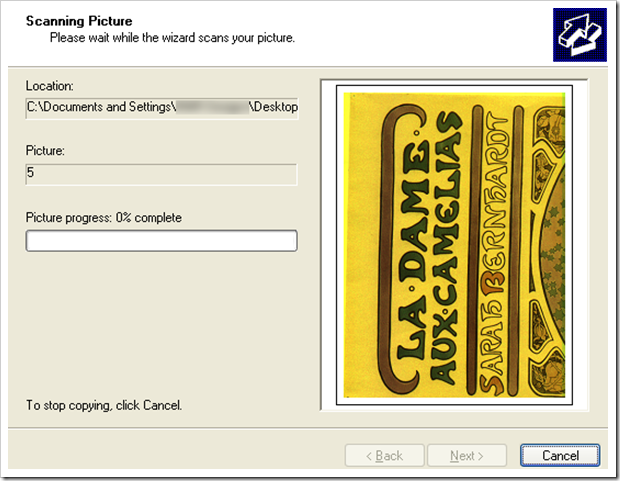
V závislosti na operačním systému a skenerupři skenování můžete mít více či méně možností. To vám může potenciálně poskytnout plnější rozsah hodnot pro nastavení možností jasu, barev a kontrastu v ovladači skeneru před skenováním, proto se s nimi seznamte a přiblížte obrázek k požadovanému výsledku, než provedete jakoukoli úpravu obrázku ve Photoshopu nebo GIMP. Přestože tyto programy mají lepší a přísnější ovládání obrazu než ovladače skeneru, radikální změny v skenovaném souboru budou účinně mačkat a odstraňovat části obrazu - výsledkem může být ztráta detailů nebo rozlišení. V závislosti na vašich potřebách to může být přijatelné.
Při skenování grafiky velikosti plakátu mějte na paměti,že obrovská grafika obvykle nechtěla být prohlížena zblízka a osobně, takže nižší rozlišení 150 až 250 dpi jsou naprosto přijatelná. Pokud jste zvyklí pracovat s rozlišením 300 dpi a vyšším, může to být šok - ale když se má grafika prohlížet ve vzdálenosti šesti stop nebo více, je větší hloubka pixelů často jen ztráta místa na pevném disku. .
Jedna poslední výzva při skenování obrázků: neukládejte své skenování jako ztrátové soubory JPG! PNG a TIFF jsou obrazové soubory beze ztrát a jsou nejvhodnější pro skenery. Pokud potřebujete obeznámit své znalosti obrázků, můžete si přečíst o rozdílu mezi JPG, PNG a GIF.
Dokončení během několika sekund s Microsoft ICE

Pokud jste nikdy nepoužívali ICE (Image Composite Editor), jste pro léčbu, protože je to obrazový software v nejlepším případě, nejen v jednoduchosti, ale zdarma! Microsoft ICE je pouze Windows, jak jste možná uhodli.
- Stáhněte si Microsoft ICE

ICE byl efektivně vytvořen pro vytvoření obrazupanoramata, podobná té, kterou jsme vytvořili minulý týden s Photoshopem. Program byl ve skutečnosti vynikajícím doporučením několika čtenářů HTG. Dnes ji použijeme k sestavení našich skenů. Začněte tím, že přejdete na Soubor> Nová panoráma.
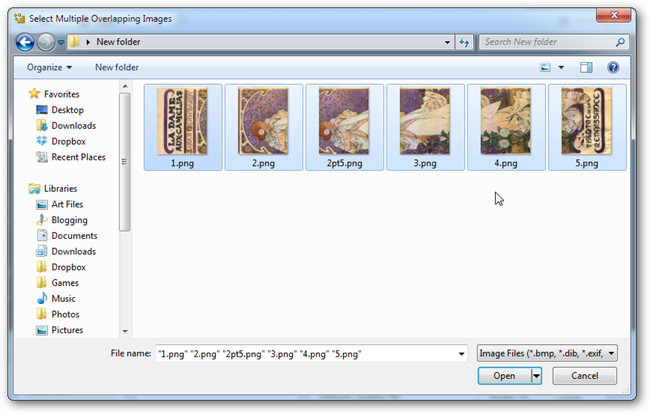
Tento obrázek je ve tvaru nějakého panoramatu, aleICE nemá potíže spojovat dohromady obrázky, které nejsou zcela vodorovné nebo je třeba je svírat svisle a vodorovně. Takže v podstatě stačí všechny vaše obrázky hodit do ICE a sledovat, jak to funguje.
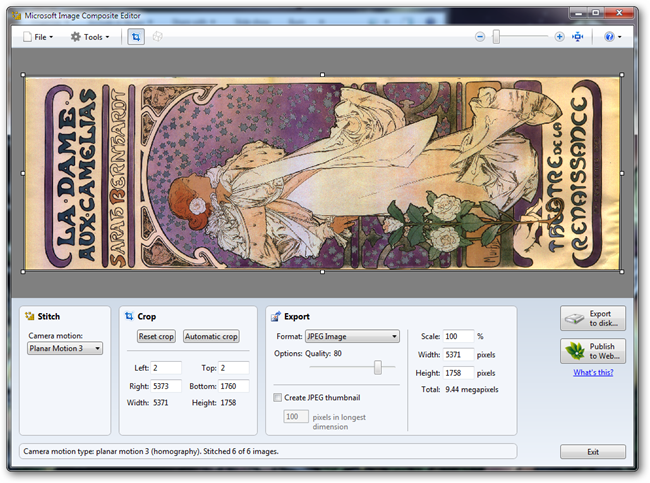
A to je všechno. ICE vyrazí naprosto působivou práci spojování naskenovaných obrázků dohromady během několika krátkých sekund. Odtud můžete obrázek oříznout, otočit a nakonec exportovat do různých formátů, včetně PNG, TIFF a JPG. Seriózní freewarové programy jsou zřídka tak nádherné a snadno použitelné - udělejte si šanci, pokud potřebujete skenovat nadrozměrné obrázky.
- Stáhněte si Microsoft ICE








